Vediamo come creare un algoritmo per il calcolo dell’area e del perimetro di un rettangolo, chiedendo la lunghezza della base e dell’altezza all’utente! L’attività ha per scopo l’apprendimento e/o il ripasso di elementi di geometria e delle formule per calcolare l’area e il perimetro del rettangolo.
L’attività richiede agli studenti di lavorare in gruppo sui problemi e di riconoscere gli strumenti matematici utili ad arrivare alle loro soluzioni.
Suddividete gli studenti in gruppi di lavoro, così da far lavorare 2-3 alunni su ogni computer.
La prima fase consiste sempre nell’analisi del problema e nella successiva realizzazione dell’algoritmo che dovrà essere poi tradotto in blocchi di programmazione.
Dopo aver introdotto il problema, i gruppi possono avere circa 10 minuti di tempo per impostare le caratteristiche dell’algoritmo. Vogliamo che l’algoritmo valga per qualsiasi dimensione del lato del quadrato.
Dopo aver preparato lo “stage”, ad esempio possiamo inserire un personaggio, a scelta del gruppo, che dovrà chiedere all’utente quanto misura il lato del quadrato di cui si vuole calcolare l’area e il perimetro.
Come sempre, c’è la possibilità che i gruppi presentino soluzioni un po’ diverse tra loro; il lavoro successivo sarà quello di analizzarle criticamente, facendo in modo che siano gli alunni stessi a comprendere qual è la soluzione più efficiente e dove, eventualmente, ci sono degli errori da correggere.
Per proseguire nella lezione occorre scegliere un algoritmo, quello ritenuto più efficiente, perché la fase successiva sarà quella di tradurre l’algoritmo in blocchi di programmazione, che andranno scelti tra quelli esistenti nel programma.
Iniziamo a vedere i blocchi che possiamo utilizzare.
Ovviamente, da Situazioni, scegliamo il blocco che darà avvio al programma. Ad esempio:

Per effettuare la richiesta di base e altezza del rettangolo, andiamo nella sezione Sensori e prendiamo il blocco

che possiamo utilizzare due volte modificandolo in

Nell’esempio del calcolo di perimetro e area del quadrato l’input è uno solo (il lato) e il blocco utilizza una variabile automatica (risposta). Ora i dati di input sono due e non ci basta più la variabile automatica ma dobbiamo creare due variabili (che possiamo chiamare basee altezza) che memorizzino le risposte.
Andiamo nella sezione Variabili, clicchiamo su Creauna variabile e creiamo le due variabili basee altezza. Una volta create la situazione sarà questa:

Quando il programma riceve una risposta, dobbiamo memorizzarla all’interno della variabile relativa. Per fare questo possiamo utilizzare il blocco:

e poi il blocco:
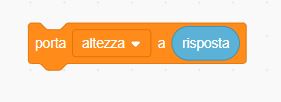
Mettendo insieme il tutto abbiamo:

Adesso dobbiamo usare i blocchi che ci permettano di fare i calcoli. Una soluzione può essere la seguente:

Abbiamo utilizzato il blocco dalla “Dire …” della sezione Aspetto e due blocchi, il blocco “unione di …” e i blocchi addizione e moltiplicazione, dalla sezione Operatori. Il tempo di attesa è a scelta, l’importante è che si abbia il tempo di leggere il risultato ed eventualmente di appuntarselo.
Il programma finito è:
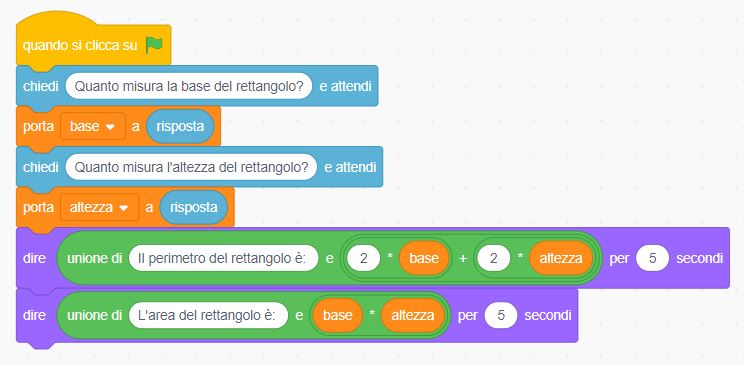
Possiamo vedere nello stage che, in alto a sinistra, possiamo visualizzare i valori delle risposte date. Alla prima esecuzione dello script i valori sono uguali a zero, dopodichè le variabili memorizzano i valori dati. Dobbiamo fare attenzione perchè ad ogni esecuzione dello script e prima di rispondere alle domande, le caselle riportano i valori del calcolo precedente.
Se vogliamo evitare questo fatto, che può generare confusione, possiamo inizializzare le variabili in modo tale che all’inizio di ogni esecuzione il valore visualizzato sia uguale a 0. All’inizio del programma inseriamo i blocchi:
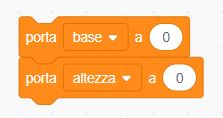
Il programma finito è:
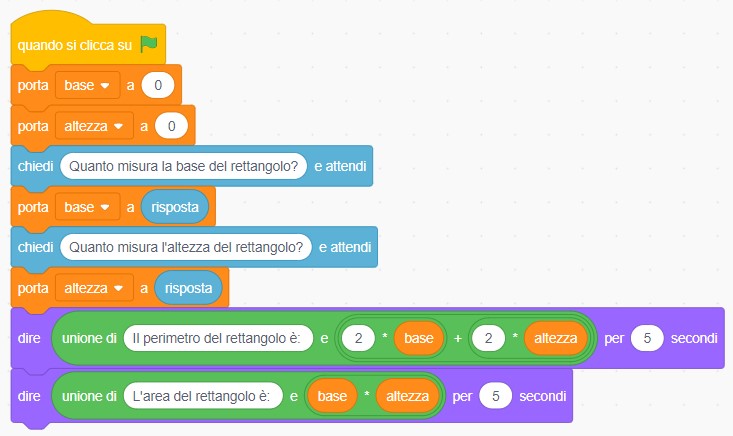
I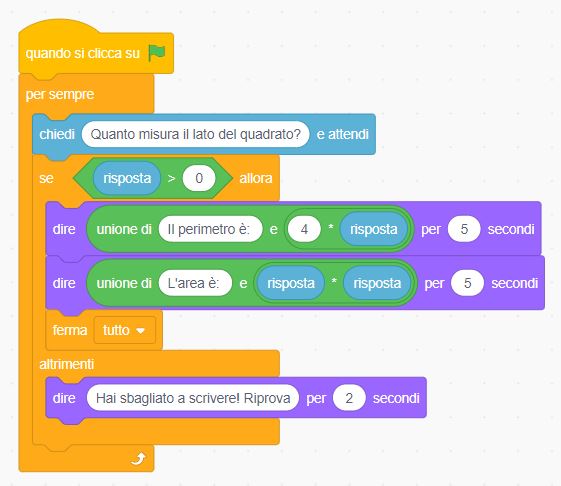
Il progetto di Scratch è visibile al seguente link: https://scratch.mit.edu/projects/597356220
